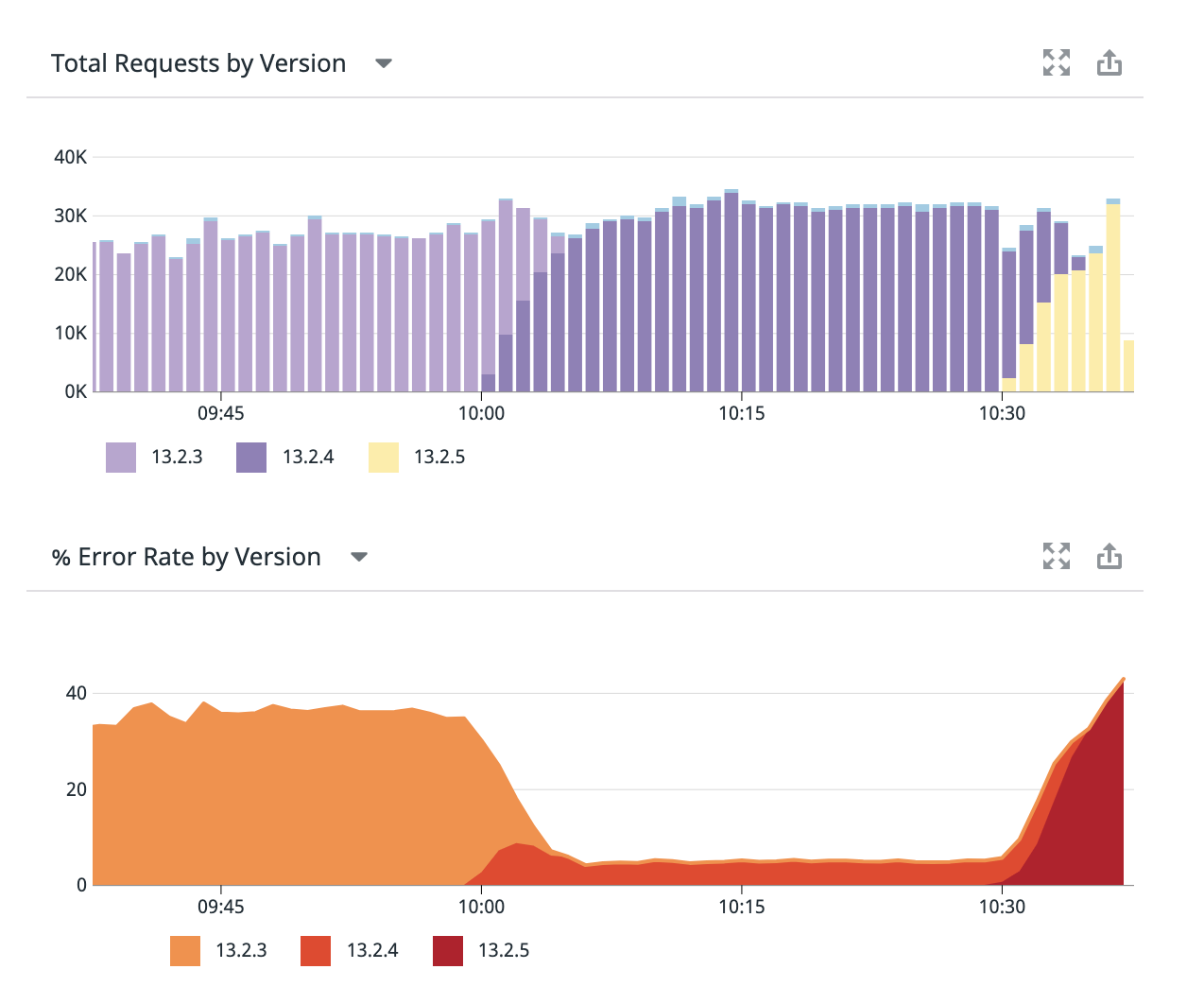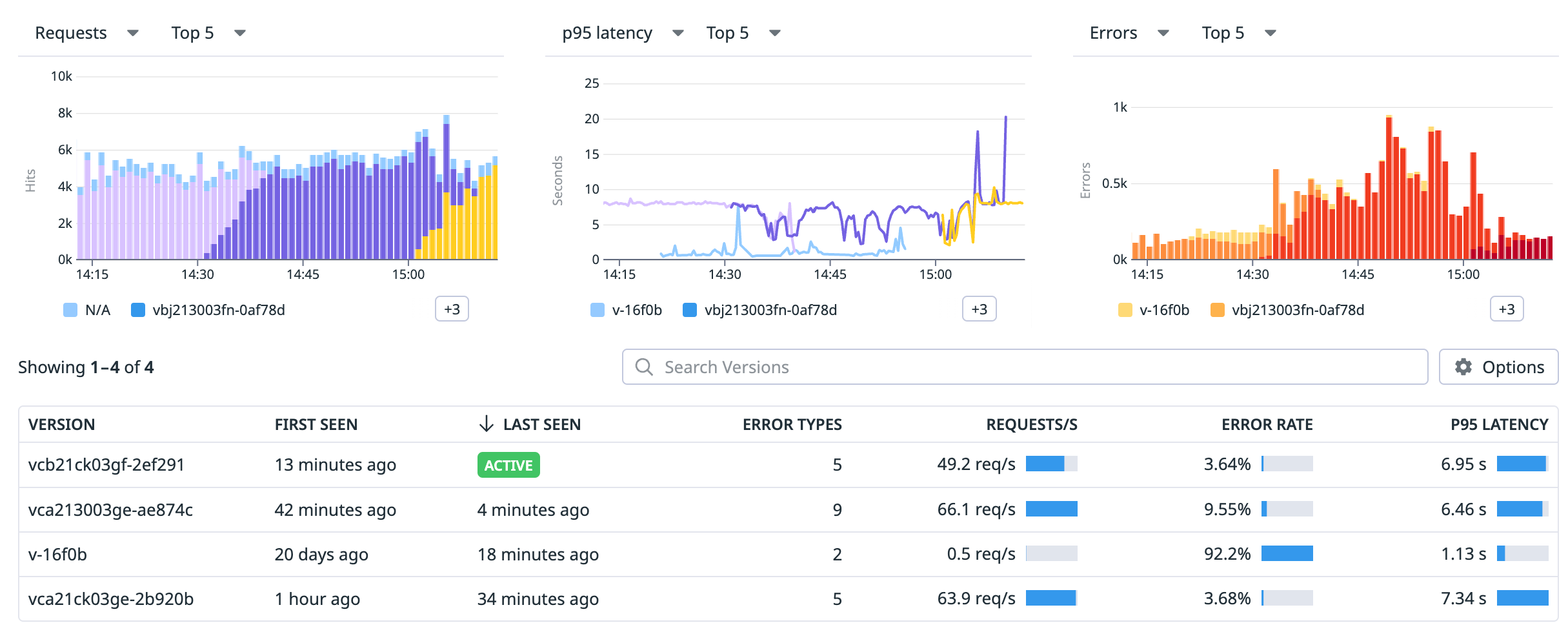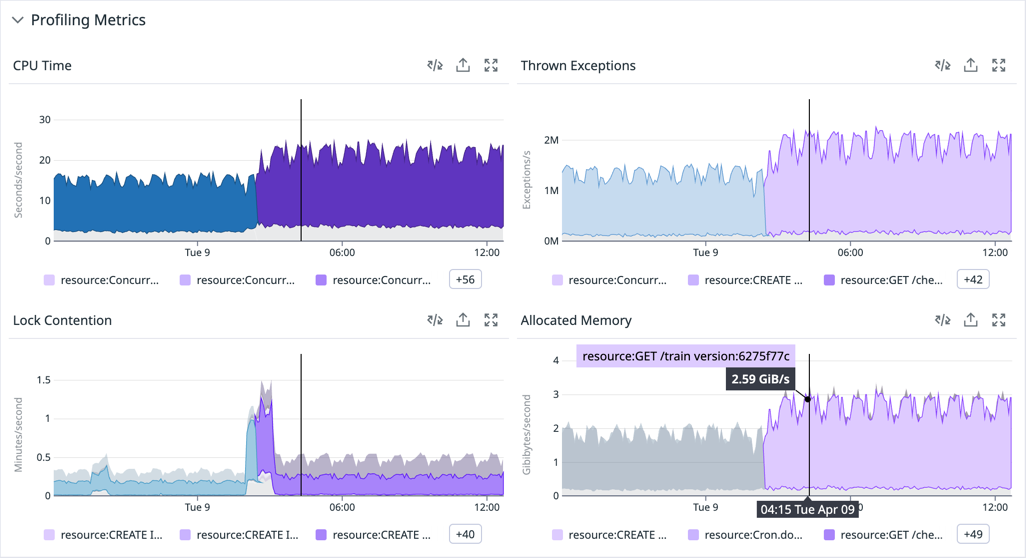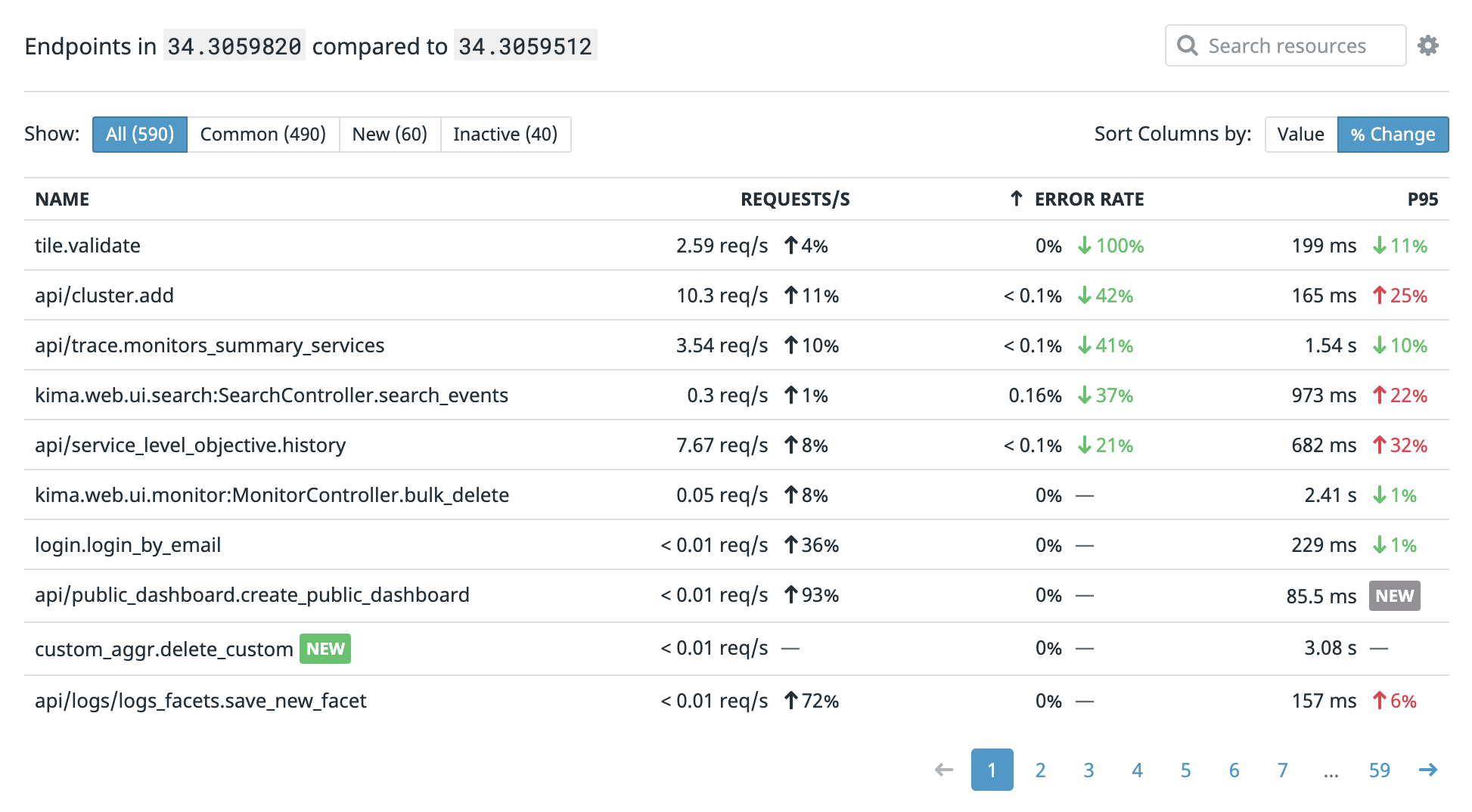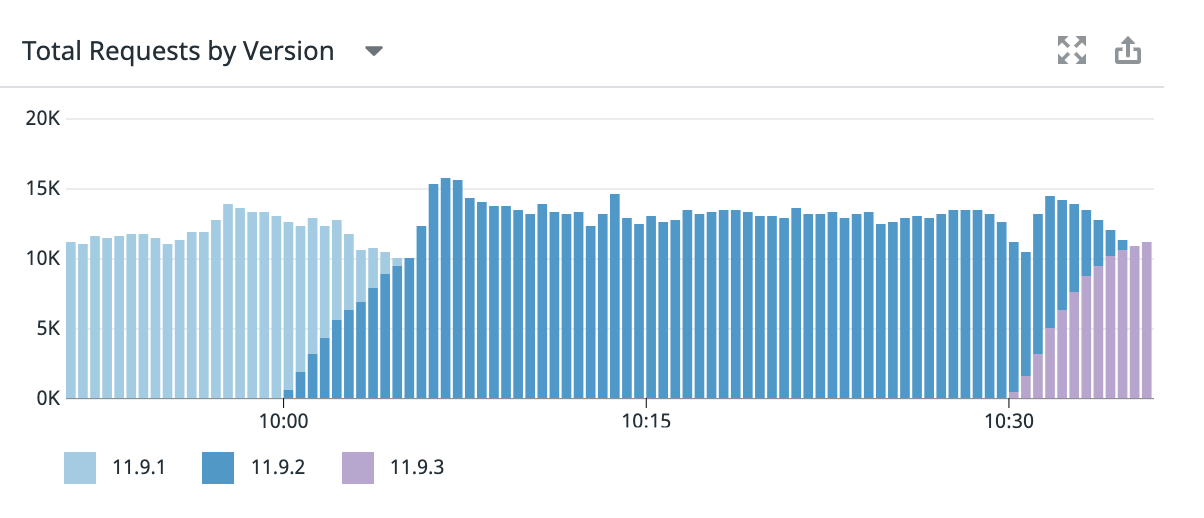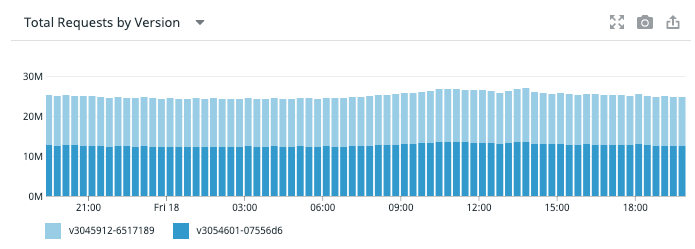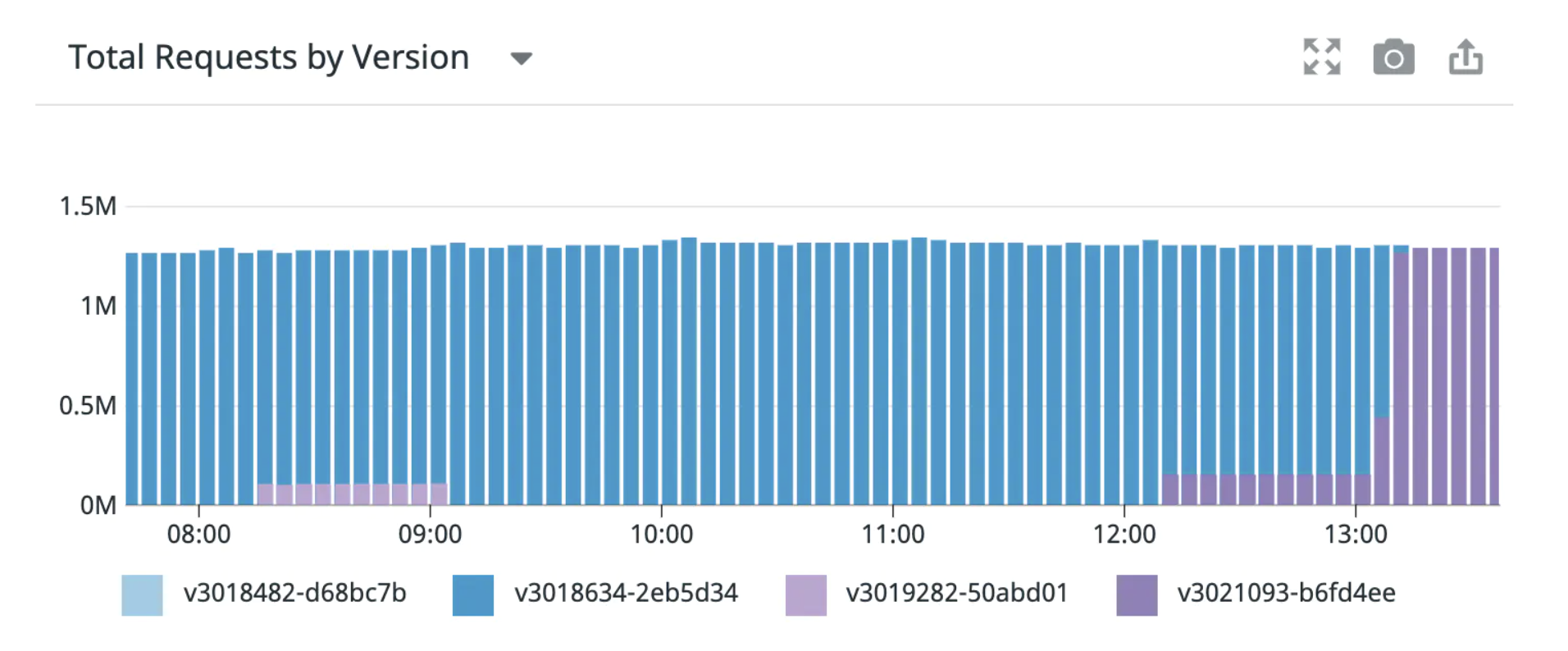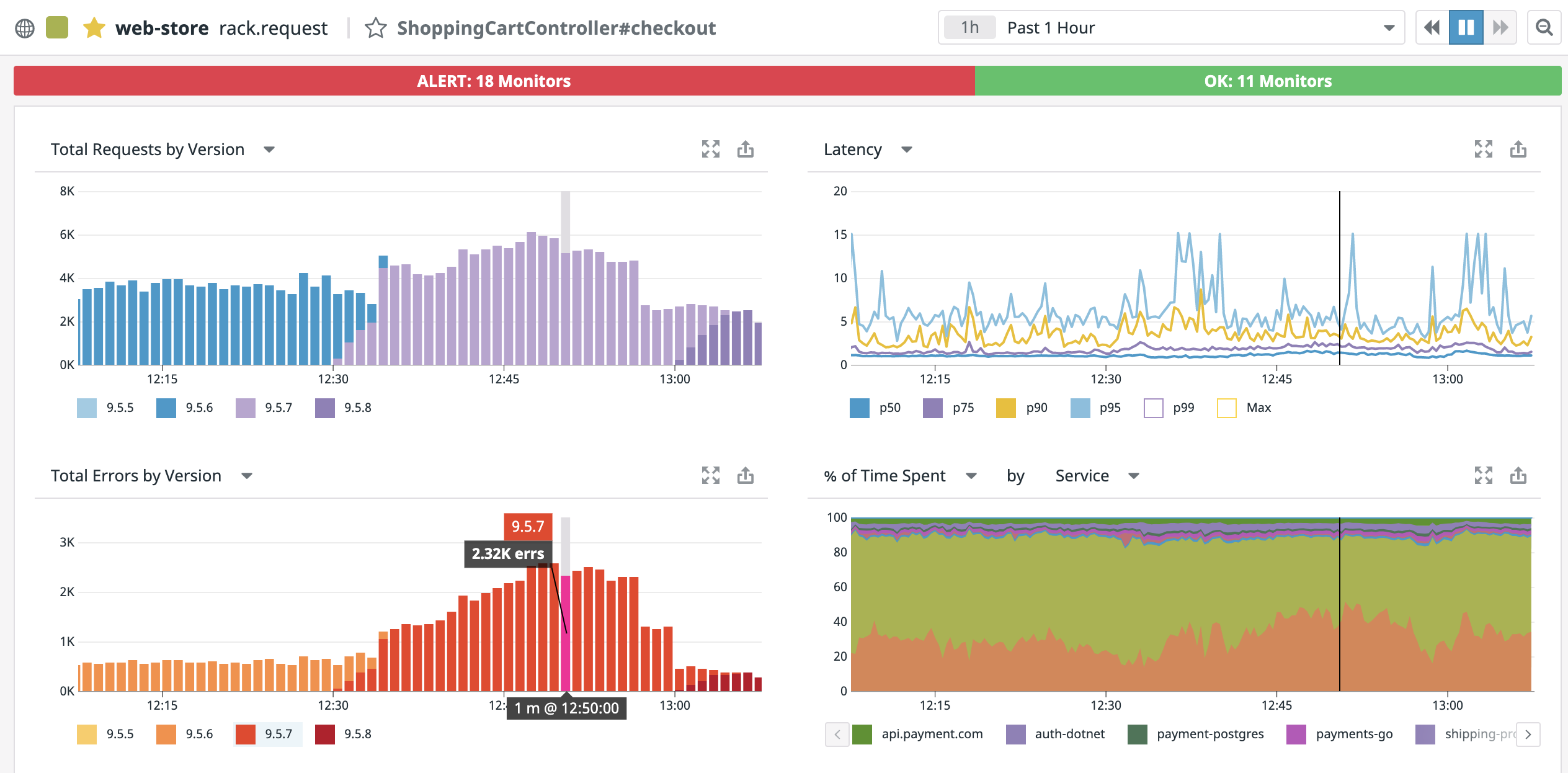- Principales informations
- Getting Started
- Datadog
- Site Datadog
- DevSecOps
- Serverless for AWS Lambda
- Agent
- Intégrations
- Conteneurs
- Dashboards
- Monitors
- Logs
- Tracing
- Profileur
- Tags
- API
- Service Catalog
- Session Replay
- Continuous Testing
- Surveillance Synthetic
- Incident Management
- Database Monitoring
- Cloud Security Management
- Cloud SIEM
- Application Security Management
- Workflow Automation
- CI Visibility
- Test Visibility
- Intelligent Test Runner
- Code Analysis
- Learning Center
- Support
- Glossary
- Standard Attributes
- Guides
- Agent
- Intégrations
- OpenTelemetry
- Développeurs
- Authorization
- DogStatsD
- Checks custom
- Intégrations
- Create an Agent-based Integration
- Create an API Integration
- Create a Log Pipeline
- Integration Assets Reference
- Build a Marketplace Offering
- Create a Tile
- Create an Integration Dashboard
- Create a Recommended Monitor
- Create a Cloud SIEM Detection Rule
- OAuth for Integrations
- Install Agent Integration Developer Tool
- Checks de service
- IDE Plugins
- Communauté
- Guides
- Administrator's Guide
- API
- Application mobile
- CoScreen
- Cloudcraft
- In The App
- Dashboards
- Notebooks
- DDSQL Editor
- Alertes
- Infrastructure
- Métriques
- Watchdog
- Bits AI
- Service Catalog
- API Catalog
- Error Tracking
- Service Management
- Infrastructure
- Universal Service Monitoring
- Conteneurs
- Sans serveur
- Surveillance réseau
- Cloud Cost
- Application Performance
- APM
- Profileur en continu
- Database Monitoring
- Agent Integration Overhead
- Setup Architectures
- Configuration de Postgres
- Configuration de MySQL
- Configuration de SQL Server
- Setting Up Oracle
- Setting Up MongoDB
- Connecting DBM and Traces
- Données collectées
- Exploring Database Hosts
- Explorer les métriques de requête
- Explorer des échantillons de requêtes
- Dépannage
- Guides
- Data Streams Monitoring
- Data Jobs Monitoring
- Digital Experience
- RUM et Session Replay
- Product Analytics
- Surveillance Synthetic
- Continuous Testing
- Software Delivery
- CI Visibility
- CD Visibility
- Test Visibility
- Exécuteur de tests intelligent
- Code Analysis
- Quality Gates
- DORA Metrics
- Securité
- Security Overview
- Cloud SIEM
- Cloud Security Management
- Application Security Management
- AI Observability
- Log Management
- Pipelines d'observabilité
- Log Management
- Administration
Suivi des déploiements
Tag « version »
Le tag version est réservé au tagging de service unifié. Il est appliqué aux métriques d’infrastructure (checks de host, de conteneur, de processus et NPM), métriques de trace, traces, profils et logs.
Vous pouvez utiliser le tag version pour surveiller les déploiements et le comportement d’un service dans le cadre de votre stratégie de déploiement logiciel.
Si vous n’avez pas encore configuré le tag version, consultez la documentation dédiée au tagging de service unifié pour connaître la marche à suivre.
Utiliser les tags de version sur la page Service
Sur la page Service, si le tag version est disponible, vous pouvez définir le contexte du widget Requêtes sur :
- Total Requests by Version, ou
- Requests Per Second by Version
Vous pouvez définir le contexte du widget Erreurs sur :
- Total Errors by Version
- Errors Per Second by Version, ou
- % Error Rate by Version
Les widgets Requêtes et Erreurs peuvent être exportés vers des dashboards et des monitors.
Utiliser des tags de versions pour la détection automatique de déploiements défectueux
La configuration de vos services avec le tag version permet de détecter automatiquement les déploiements défectueux.
Vous pouvez configurer un monitor pour recevoir automatiquement une notification lorsque des déploiements potentiellement défectueux sont détectés. Pour ce faire, accédez à la page New Monitors et choisissez Events, puis incluez tags:deployment_analysis dans la requête de recherche définissant le monitor.
Versions déployées
Lorsqu’un service est configuré avec des tags version, une section sur les versions est affichée sur sa page dédiée, en dessous des principaux graphiques illustrant la santé du service. La section sur les versions affiche toutes les versions du service qui étaient actives pendant l’intervalle sélectionné, et les services actifs s’affichent en haut.
Voici les informations que vous verrez par défaut :
Les noms des versions déployées pour ce service sur l’intervalle sélectionné.
Quand les traces correspondant à cette version ont été observées pour la première fois et pour la dernière fois.
Un indicateur Error Types, qui affiche le nombre de types d’erreur présents dans une version mais pas dans la version qui la précède.
Remarque : cet indicateur affiche les erreurs qui n’ont pas été observées dans les traces de la version précédente ; cela ne signifie pas forcément que ces erreurs sont apparues dans cette version pour la première fois. Le nombre de nouveaux types d’erreurs est particulièrement utile pour commencer à analyser les erreurs.
Les requêtes par seconde.
Le taux d’erreur, exprimé en tant que pourcentage du nombre total de requêtes.
Vous avez la possibilité d’ajouter des colonnes au tableau ou d’en supprimer. Vos sélections seront enregistrées. Voici les colonnes supplémentaires disponibles :
- Endpoints actifs dans une version, mais qui ne l’étaient pas dans la version précédente.
- Durée d’activité, qui affiche le temps écoulé entre la première et la dernière trace envoyée à Datadog pour cette version.
- Nombre total de requêtes.
- Nombre total d’erreurs.
- Latence mesurée au p50, p75, p90, p95, p99, ou latence max.
Remarque : la section sur les versions s’affiche uniquement lorsque plusieurs versions ont transmis des données pendant l’intervalle sélectionné en haut de la page.
Comparaison de déploiements
Cliquez sur une ligne du tableau récapitulatif des versions pour ouvrir une page de comparaison. Vous pouvez ainsi comparer deux versions du même service. Par défaut, la version sélectionnée est comparée à la version qui la précède immédiatement, mais vous avez la possibilité de comparer n’importe quelle paire de versions au cours des 30 derniers jours.
La page de comparaison de versions affiche les informations suivantes :
- Graphiques de comparaison : représentation graphique des requêtes et des erreurs liées aux services, vous permettant ainsi de surveiller les différents types de déploiements.
- Comparaison des erreurs : affiche les erreurs qui ont pu être introduites ou résolues par une version.
- Comparaison des endpoints : affiche la latence et les taux d’erreur des endpoints pour chaque version.
Graphiques de comparaison
À l’instar des graphiques sur la page Service, les graphiques relatifs aux requêtes et aux erreurs affichent une vue globale d’un déploiement ou les pics de taux d’erreur. Les versions comparées sont mises en évidence tandis que les autres versions sont affichées en gris en guise de contexte supplémentaire.
Si le profileur en continu est activé, vous verrez également des comparaisons de métriques de performances clés, telles que le temps CPU ou la mémoire allouée, réparties par ressource APM. D’ici, vous pouvez accéder à la page de comparaison des profils :
Comparaison des erreurs
Cette section répertorie les différences en termes de types d’erreur détectés pour chacune des deux versions et met en évidence les informations suivantes :
- Les types d’erreur qui sont présents uniquement dans la version source, permettant ainsi d’effectuer leur dépannage
- Les types d’erreur qui ne sont plus présents dans la version source, permettant ainsi de valider les correctifs
- Les types d’erreur actifs dans les deux versions
Ce tableau vous permet d’afficher les traces recueillies en temps réel ou les traces historiques correspondant à l’erreur sélectionnée pour effectuer un examen plus poussé.
Remarque : la comparaison d’erreurs est basée sur les types d’erreur observés . Si un type d’erreur est rare, il est possible qu’il soit indiqué comme absent uniquement du fait qu’il n’a pas encore été observé.
Comparaison des endpoints
Cette section vous permet de comparer les performances (requêtes, latence et erreurs) de chaque endpoint du service. Triez le tableau par Value pour vérifier que les endpoints présentant les taux de requête les plus élevés sont toujours sains après un déploiement, ou par % Change pour détecter les pics de latence ou de taux d’erreur.
Stratégies de déploiement
L’outil de suivi des déploiements de Datadog vous permet d’analyser les performances du code déployé lorsque vous utilisez les stratégies de déploiement suivantes (ou d’autres stratégies) de façon à détecter les mauvais déploiements de code, maîtriser l’impact des modifications et intervenir plus rapidement en cas d’incident.
Déploiements progressifs
Les déploiements progressifs permettent d’éliminer les downtimes en dirigeant le trafic vers d’autres instances pendant qu’une nouvelle version est déployée sur les hosts ou les conteneurs l’un après l’autre.
Vous pouvez utiliser Datadog pour surveiller vos déploiements progressifs et détecter tout pic d’erreurs qui en résulterait.
Déploiements bleus et verts
Les déploiements bleus et verts (ou dans toute autre combinaison de couleurs) permettent de réduire les downtimes en exécutant deux clusters de services qui acceptent tous les deux le trafic, ou en maintenant l’un d’eux en veille, mais prêt à prendre le relais en cas de problème avec l’autre.
Lorsque vous définissez et affichez les tags version pour ces services, vous pouvez comparer les requêtes et les erreurs afin de détecter si l’un des clusters présente un taux d’erreur plus élevé que l’autre cluster, si un cluster n’est pas conforme aux SLO, ou si un cluster qui n’est pas censé recevoir de trafic en reçoit.
Déploiements Canary
Lors d’un déploiement Canary, un service est déployé sur un nombre limité de hosts ou pour un nombre limité de clients afin de tester un nouveau déploiement en limitant les risques.
L’utilisation de tags version dans Datadog vous permet de comparer les taux d’erreur, les traces et le comportement des services pendant le déploiement Canary.
Sur l’image suivante, on constate par exemple qu’une version Canary a été déployée puis supprimée après un petit nombre d’erreurs. Les traces correspondant à cette version sont disponibles à des fins d’examen sans aucun impact supplémentaire.
Déploiements fantômes
Lors d’un déploiement fantôme, une version release candidate est déployée avec la version de production et le trafic entrant est envoyé aux deux services. Les utilisateurs constatent uniquement les résultats de la version de production, mais vous recueillez les données des deux versions.
Les déploiements fantômes vous permettent de comparer une nouvelle version potentielle au trafic de production réel. En appliquant le tag version aux versions fantômes, vous avez la possibilité de comparer les taux d’erreur, les traces et le comportement des services entre les deux versions afin de déterminer si la version fantôme doit être publiée.
Utiliser les tags de version ailleurs dans Datadog
Le tag version peut être utilisé n’importe où dans Datadog, que ce soit pour filtrer les résultats d’une recherche en fonction d’une version spécifique ou pour comparer des métriques provenant de versions différentes.
Page Ressource
Sur la page Ressource, si le tag « version » est disponible, vous pouvez définir le contexte du widget Requêtes sur :
- Total Requests by Version
- Requests per second by Version
Vous pouvez définir le contexte du widget Erreurs sur l’une des trois options qui utilisent le tag version :
- Total Errors by Version
- Errors per second by Version
- % Error rate by Version
Toutes ces informations peuvent être exportées vers des dashboards et des monitors.
Analyse et recherche de traces
Lorsqu’il est disponible, le tag version peut être utilisé pour la recherche et l’analyse de traces, que ce soit pour filtrer le mode Live Search et les traces indexées, ou pour filtrer ou regrouper des requêtes d’analyse.
Les analyses peuvent être exportées vers des dashboards et des monitors, même après un filtrage en fonction du tag version.
Profils par version
Vous avez la possibilité de rechercher les profils correspondant à une version spécifique. Vous pouvez également cliquer sur View Profiles en haut à droite de la page de comparaison de déploiements pour ouvrir le profileur en continu dans le contexte de l’une des versions comparées.
La métrique de durée entre les déploiements
Chaque fois qu’un nouveau déploiement ou qu’un nouveau service est détecté, le suivi des déploiements calcule une valeur pour la métrique time_between_deployments. Cette valeur est calculée comme étant la durée en secondes séparant le nouveau déploiement et le déploiement de la version précédente la plus récente.
Définition de la métrique
datadog.service.time_between_deployments{env, service, second_primary_tag}- Prérequis : cette métrique existe pour tous les services de l’APM où le tagging des versions est activé via le système de tagging de service unifié.
Description : la durée en secondes qui sépare le déploiement d’un service et le déploiement de la version précédente la plus récente.
Type de métrique : Distribution
Tags : la métrique porte les tagsenv,serviceet le deuxième tag primaire du service.
Exemples
Si l’un de vos services déploie une version A au moment = 0 et une version B au moment = 10, la valeur de la métrique datadog.service.time_between_deployments est 10 :
- Durée = 0
{service: foo, env: prod, cluster-name: dev-shopist, version: A}- Durée = 10
{service: foo, env: prod, cluster_name: dev-shopist, version: B}- Durée entre les déploiements
datadog.service.time_between_deployments{env: prod, cluster_name: dev-shopist} = 10
Si vous déployez la version X à Durée = 20 sur le cluster dev-shopist , la version Y à Durée = 30 sur le cluster us-staging , et la version Y à Durée = 45 sur le cluster dev-shopist , la valeur max de la métrique datadog.service.time_between_deployments pour tous les clusters est 25 (la durée du Y le plus récent moins le dernier X) :
- Durée = 20
{service: foo, env: staging, cluster-name: dev-shopist, version: X}- Durée = 30
{service: foo, env: staging, cluster-name: us-staging, version: Y}- Durée = 45
{service: foo, env: dev-shopist, cluster-name: us-staging, version: Y}- Durée maximale entre des déploiements :
max:datadog.service.time_between_deployments{env: staging, cluster-name: *} = 25
Pour aller plus loin
Documentation, liens et articles supplémentaires utiles: